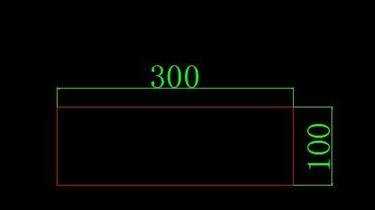cad中如何修改图形的比例
2017-03-09
一般cad在绘图时,默认是1:1绘制的。一般单位默认设置的是mm,意思就是说,在cad中绘制的1mm长的距离就是实际的1mm了。那么大家知道cad中如何修改图形的比例吗?下面是小编整理的cad中如何修改图形的比例的方法,希望能给大家解答。
cad中修改图形的比例的方法
这里可以使用先绘图再缩放,或者先缩放在绘图都可以。这里以绘制一个长600mm,宽200mm的矩形举例子说明。这里采用先画图后缩放的方法进行。如下图,先打开cad的操作界面。

如下图,先绘制一个长600mm,宽200mm的矩形。绘制矩形的方法很多,如,输入命令l,或者rec等绘制都可以。
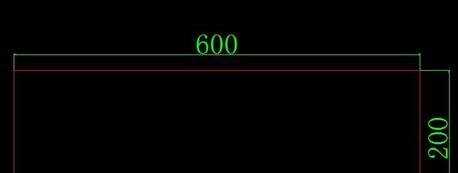
输入缩放命令sc,按回车键。如下图一。这时,cad就会提示你选择矩形,如下图二,选择矩形,按回车键。这时,就要设置基点了。

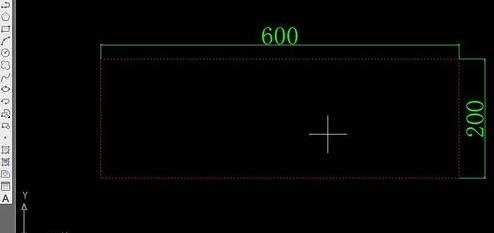
这里,我们选择左下角的矩形顶点作为基点。在接着输入缩放比例0.5,即图形缩小整体缩小一半(包括长宽)。

接下来,你就会看到缩放后的效果图了,如下图。再次测量一下,发现和缩放比例0.5的结果是一样的,就表示已经成功了。